Notre Dame de Paris
Este tutorial é de PSP Dream Catcher
Original aqui
Tutorial traduzido com autorização de Hillu
******
Materiais necessários:
Não tem material
Para este tutorial você irá precisar de um tube feminino,
Uma imagem da catedral de Notre Dame e um deco(um vaso ou flor)
******
Tubes da minha versão:
Lily - AQUI
Plugins:
Mura's Meister / Copies
Eye Candy 5: Impact / Perspective Shadow
Flmaing Pear / Flexify 2
AAA Frames / Foto Frame
Nik Software Color Effex Pro / Contrast Color Range
Plugins do blog - AQUI
******
Meu e-mail - AQUI
*Por favor mandem suas versões para mim
*Me avisem se tiver problemas com o material ou com o tutorial
******
Vejam suas versões - AQUI
******
ROTEIRO:
01. Abra uma nova layer com 1000x750px
02. Coloque uma cor clara no foreground e uma cor escura no background.
03. Prepare um Gradiente Radial:
04. Ative a layer e preencha com o gradiente
06. Effects / Image Effects / Seamless Tiling / Preset (Stutter Diagonal)
N.T.:Se não tiver este preset, basta colocar a configuração do print
07. Effects / Edge Effects / Enhance
08. Effects / Texture Effects / Mosaic Glass
09. Layers / New Raster Layer
10. Selections / Select All
11. Abra sua imagem da Catedral de Notre Dame(ou outra) / Copie e cole na seleção
12. Select None
14. Adjust / Blur / Motion Blur
15. Repita o Motion Blur
17. Layers / Properties / Blend Mode: Hard Light
18. Merge Down
19. Layers / duplicate
20. Effects / Geometric Effects / Perspective Horizontal
23. Effects / Plugins / Mura's Meister / Copies
34. Image / Mirror / Mirror Horizontal
35. Image / Mirror / Mirror Vertical
36. Drop shadow: 10 -10 60 5 preto
37. Layers / Duplicate
38. Effects / Plugins / Flaming Pear / Flexify 2
41. Drop Shadow - igual ao anterior, nas layers Copy of Raster 1 e Cpoy (2) of Raster 1
42. Ative a layer Raster 1
43. Abra novamente a sua imagem da Notre Dame(ou outra) / Copie e cole como nova layer
44. Dê um resize de acordo com suas imagens e posicione no canto superior esquerdo. Faça os ajustes se forem necessários.
44.1 Ative a layer superior
45. Abra o seu tube principal / Copie e cole como nova layer
46. Redimensione se for necessário
47. Posicione conforme o modelo
48. Faça a mesma coisa com o tube decorativo
49. Effects / Plugins / Eye Candy 5: Impact / Perspective Shadow / Preset ( Drop Shadow, Blurry)
N.T.: Vc pode ajustar a configuração de acordo com o tube que usar
51. Merge visible
52. Layers / Duplicate
53. Image / Resize: 90% - All layers desmarcado
56. Effects / Distortion Effects / Curlicues
57. Ative a layer superior
58. Selections / invert
59. Selections / Modify / Select selection borders
60. Layers / New Raster Layer
61. Preencha a seleção com o gradiente
62. Effects / Texture Effects / Blinds
63. Repita o Blinds com as seguintes alterações:
64. Effects / Edge Effects / Enhance
65. Merge down
65.1 Select None
66. Effects / Plugins / Eye Candy 5: Impact / perspective Shadow igual ao anterior
67. Merge visible
68. Effects / Plugins / AAA Frame / Foto Frame
69. Effects / Plugins / Nik Software - Color Effex Pro / Contrast Color Range / Valor da configuração de acordo com sua imagem
70. Adicione sua assinatura
71. Image / Resize: Width:950px
72. Salve como JPEG
Obrigada por fazer minhas traduções














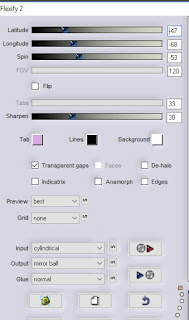












Nenhum comentário:
Postar um comentário
Observação: somente um membro deste blog pode postar um comentário.